ไม่ว่าคุณจะใช้ iPhone 13 Series ใหม่ล่าสุดหรือ iPad mini 6 ก็ตาม ไม่เป็นความลับที่ Apple ได้สร้างระบบนิเวศแบบปิด เนื่องจากนักพัฒนาแอปปฏิบัติตามข้อจำกัดที่เข้มงวดเกี่ยวกับแอป จึงเป็นไปไม่ได้เลยที่จะติดตั้งแอปที่กำหนดเอง ในขณะที่คนเคยพึ่งพา Jailbreak มานานแล้ว แต่ก็ไม่มีใครทำอย่างนั้นอีกต่อไป แต่แล้วคุณจะไซด์โหลดแอพบนอุปกรณ์ iOS ได้อย่างไรโดยไม่เกิดปัญหา? มีวิธีง่ายๆ และเราพร้อมที่จะแบ่งปันกับคุณ คู่มือนี้จะสอนคุณเกี่ยวกับวิธีไซด์โหลดแอพบน iPhone ของคุณอย่างง่ายดายและไร้กังวล
วิธีไซด์โหลดแอปบน iPhone: คำแนะนำทีละขั้นตอน (2021)
ในขณะที่กระบวนการไซด์โหลดแอปบนอุปกรณ์ iOS เป็นเรื่องง่าย แต่ก็มีบางสิ่งที่เราต้องการ ก่อนที่เราจะสามารถติดตั้งแอพจากภายนอก Apple App Store ได้จริง อย่างไรก็ตาม หากคุณรู้พื้นฐานอยู่แล้ว ให้ไปที่ขั้นตอนการตั้งค่าโดยใช้ตารางด้านล่าง
สารบัญ
แอป Sideloading บน iPhone ปลอดภัยหรือไม่
แอปไซด์โหลดบน iOS นั้นผสมปนเปกัน Apple ได้จับตาดูประเภทของแอพที่มีอยู่ใน App Store อย่างเคร่งครัด นอกจากนี้ บริษัทยังแนะนำอย่างเคร่งครัดกับแอปไซด์โหลดบน iPhone ของคุณด้วยเหตุผลหลายประการ ที่โดดเด่นที่สุดคือความปลอดภัย แม้ว่ากระบวนการไซด์โหลดเองจะไม่ก่อให้เกิดอันตรายใดๆ คุณสามารถทำให้ iPhone ของคุณ (และข้อมูลส่วนตัว) ตกอยู่ในความเสี่ยงได้ หากคุณติดตั้งมัลแวร์โดยไม่ได้ตั้งใจ
ดังนั้น แม้ว่ากระบวนการที่เราอธิบายสำหรับแอปไซด์โหลดบนอุปกรณ์ iOS จะปลอดภัย คุณควรศึกษาแอปและพื้นหลังของแอปอย่างละเอียดก่อนที่จะตัดสินใจไซด์โหลดแอปบน iPhone ของคุณ ดาวน์โหลดไฟล์ IPA ที่กำหนดเองจากแหล่งที่เชื่อถือได้เท่านั้นเพื่อป้องกันไวรัสและมัลแวร์
เพื่อบรรเทาความกังวลของคุณ เราจะใช้วิธีที่ไม่เกี่ยวข้องกับความเสี่ยงใดๆ การใช้แอปที่ชื่อว่า AltStore ที่คุณอาจเคยเห็นเราพูดถึงมาก่อน เราจะติดตั้งไฟล์ IPA ที่กำหนดเองเพื่อให้โหลดไซด์โหลดได้ง่าย AltStore ไม่ต้องใช้ใบรับรองระดับองค์กรใดๆ และใช้วิธีปลอมแปลง Apple ID แทน ที่อนุญาตให้ผู้ใช้ไซด์โหลดแอปโดยไม่ต้องกังวล คุณไม่จำเป็นต้องรู้เกี่ยวกับแอปที่สำคัญๆ ดังนั้นเรามาลงมือทำธุรกิจกันดีไหม
สิ่งที่คุณต้องการก่อนที่จะไซด์โหลดแอปบน iPhone ของคุณ
ก่อนที่คุณจะสามารถไซด์โหลดแอปบนอุปกรณ์ iOS ได้ คุณจะต้องติดตั้งและตั้งค่าแอปบางตัวใน iPhone และคอมพิวเตอร์ของคุณ ดังนั้น โปรดอ่านประเด็นต่อไปนี้และเตรียมพร้อมสำหรับกระบวนการไซด์โหลดแอป
1. AltServer
แอป AltStore ที่เราจะติดตั้งบนอุปกรณ์ iOS ต้องใช้เครื่องพีซีที่เรียกว่า AltServer จะช่วยให้คอมพิวเตอร์รีเฟรช Apple ID ของเราได้อย่างราบรื่นและช่วยให้แอปยังคงใช้งานได้บน iPhone คุณสามารถดาวน์โหลดและติดตั้ง AltServer (ฟรี) ได้อย่างง่ายดาย ที่นี่
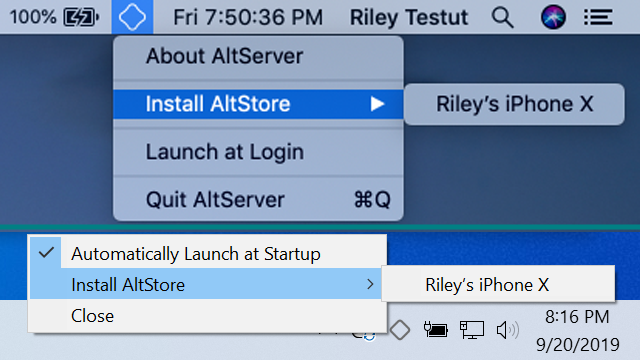
2. เครื่อง Windows หรือ Mac
วิธีที่เราจะให้รายละเอียดด้านล่างในขณะนี้รองรับเฉพาะเครื่อง macOS และ Windows ดังนั้นโปรดติดตั้ง AltServer บนหนึ่งในแพลตฟอร์มเหล่านี้ก่อนที่จะดำเนินการต่อไป
3. iTunes และ iCloud
ส่วนหนึ่งของวิธีการในแอปไซด์โหลดบน iPhone ต้องใช้การตรวจสอบสิทธิ์ Apple ID และพีซีผ่าน iTunes (ฟรี, Windows) และ iCloud (ฟรีฟรี ก>, วินโดวส์). ตรวจสอบให้แน่ใจว่าได้ดาวน์โหลดและติดตั้งโดยใช้ลิงก์ด้านบนเท่านั้น เนื่องจากเราจะไม่ใช้แอปเหล่านี้ในเวอร์ชัน Microsoft Store
4. Apple ID
ดังที่กล่าวไว้ข้างต้น คุณจะต้องใช้ Apple ID เพื่อตรวจสอบความถูกต้องของการเชื่อมต่อระหว่างอุปกรณ์ของคุณและสำหรับการรีเฟรชแอพ เพื่อให้แน่ใจว่าแอปจะไม่ถูกลบออกจากอุปกรณ์ของคุณ หากคุณรู้สึกสงสัยเกี่ยวกับการใช้ Apple ID ที่มีอยู่ ให้สร้าง ID จำลองใหม่และใช้สิ่งนั้นแทน หากคุณเลือกที่จะสร้างหุ่นจำลอง ให้ลงชื่อเข้าใช้ด้วย Apple ID ใหม่บนอุปกรณ์ iOS, iTunes และ iCloud ของคุณ ก่อนที่คุณจะไปยังขั้นตอนด้านล่าง
5. สาย Lightning
การเชื่อมต่อเริ่มต้นระหว่างอุปกรณ์ iOS และ iTunes บน Mac หรือ Windows PC จะต้องใช้สาย Lightning (ไม่ว่าจะเป็น Lightning to USB-A หรือ Lightning to USB-C) คุณสามารถใช้สายที่มาพร้อมกับ iPhone ของคุณ
วิธีการตั้งค่า AltServer บน Mac หรือ Windows PC ของคุณ
เมื่อคุณดาวน์โหลดและติดตั้ง AltServer แล้ว คุณเพียงแค่ต้องเรียกใช้งานเพียงครั้งเดียวเพื่อเริ่มกระบวนการกำหนดค่า หน้าจอถัดไปจะขอให้คุณป้อนข้อมูลรับรอง Apple ID ของคุณเพื่อรับรองความถูกต้อง ตรวจสอบให้แน่ใจว่าคุณได้ลงชื่อเข้าใช้แอพ iCloud บน Windows ก่อนดำเนินการต่อ คุณต้องลงชื่อเข้าใช้ Apple ID บน Mac เพื่อให้กระบวนการนี้ทำงาน

การตั้งค่า iTunes และการติดตั้ง AltStore บน iPhone ของคุณ
หมายเหตุ: ตรวจสอบให้แน่ใจว่าอุปกรณ์ iOS และพีซีของคุณเชื่อมต่อกับเครือข่าย Wi-Fi เดียวกันก่อนดำเนินการต่อ
ตอนนี้ เราต้องสร้างการเชื่อมต่อระหว่าง iPhone กับคอมพิวเตอร์ของเราสำหรับแอปไซด์โหลด ให้ iTunes เปิดในเบื้องหลัง และทำตามขั้นตอนด้านล่างเพื่อดำเนินการดังกล่าว:
1. เชื่อมต่ออุปกรณ์ iOS ของคุณกับ Mac หรือ Windows PC โดยใช้สายไฟ
2. ตอนนี้ คุณจะต้องเชื่อถือคอมพิวเตอร์เครื่องนี้และอุปกรณ์ iOS โดยใช้ข้อความแจ้งที่ปรากฏบนอุปกรณ์ของคุณพร้อมกัน คลิกที่”ดำเนินการต่อ”บนพีซีของคุณและ”เชื่อถือ”บน iPhone ของคุณเมื่อป๊อปอัปปรากฏขึ้น ให้สิทธิ์อื่นใดที่ iTunes หรือ iPhone ของคุณร้องขอ
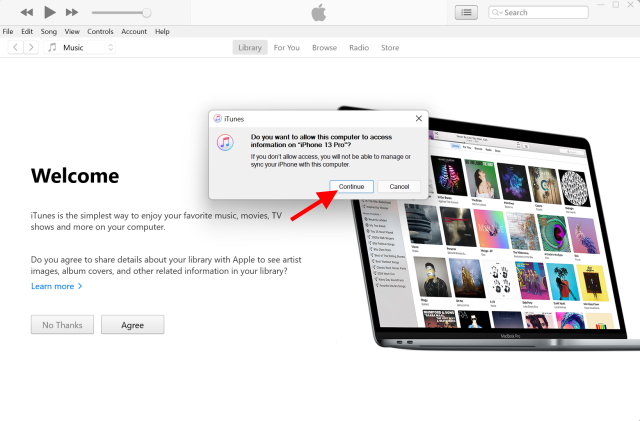
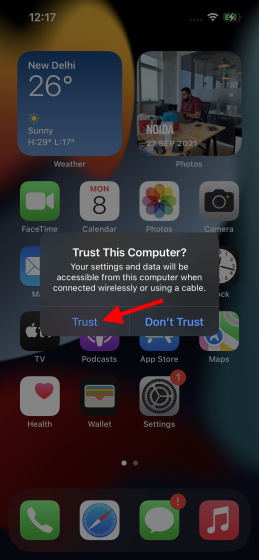
3. เมื่อเสร็จแล้ว ไปที่อุปกรณ์ iOS ของคุณใน iTunes คลิกที่’ไอคอนอุปกรณ์‘เพื่อเปิดการตั้งค่า คุณยังสามารถใช้แอพ Finder บนอุปกรณ์ macOS ของคุณเพื่อจุดประสงค์นี้
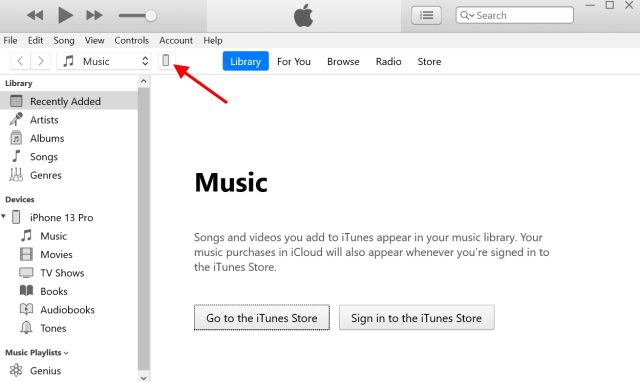 <พี>4. เลื่อนลงมาและค้นหาและเปิดใช้งานการสลับ”ซิงค์กับโทรศัพท์เครื่องนี้ผ่าน Wi-Fi“ใต้ส่วน”ตัวเลือก”จากนั้นคลิกนำไปใช้หรือเสร็จสิ้น
<พี>4. เลื่อนลงมาและค้นหาและเปิดใช้งานการสลับ”ซิงค์กับโทรศัพท์เครื่องนี้ผ่าน Wi-Fi“ใต้ส่วน”ตัวเลือก”จากนั้นคลิกนำไปใช้หรือเสร็จสิ้น
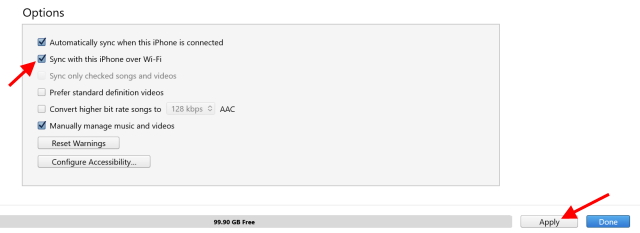
ตอนนี้ iPhone ของคุณได้รับการตั้งค่าให้รับคำขอรีเฟรชไซด์โหลดแบบไร้สาย ซึ่งจะมีประโยชน์ในภายหลัง ตอนนี้คุณสามารถถอดปลั๊กอุปกรณ์ iOS ของคุณและดำเนินการติดตั้ง AltStore ในการทำเช่นนั้น ให้คลิกที่ไอคอน AltServer บนพีซีของคุณ เลือก ติดตั้ง AltStore จากนั้นเลือกรุ่น iPhone ของคุณ ให้เวลาสักครู่แล้วคุณจะพบแอป AltStore ติดตั้งบนอุปกรณ์ iOS ของคุณ
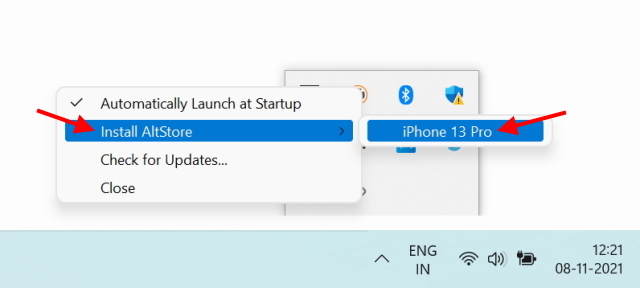
วิธีอนุมัติและเริ่มใช้ AltStore บน iPhone ของคุณ
ก่อนที่เราจะอธิบายวิธีไซด์โหลดแอปบน iPhone ของคุณโดยใช้ AltStore มีขั้นตอนอื่นๆ อีกสองสามขั้นตอนที่เราจำเป็นต้องปฏิบัติตาม เราจำเป็นต้องอนุมัติ Apple ID ของเราสำหรับการจัดการอุปกรณ์ ดังนั้นเราอาจเข้าถึงแอป AltStore สำหรับการไซด์โหลด และนี่คือวิธีดำเนินการ:
1. เปิดแอป การตั้งค่า บน iPhone แล้วแตะทั่วไป
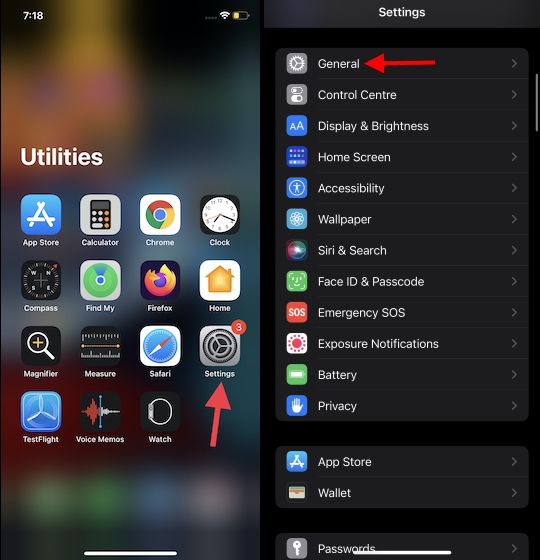
2. ภายใต้ ทั่วไป ให้เลื่อนลงแล้วแตะ “VPN & Device Management“
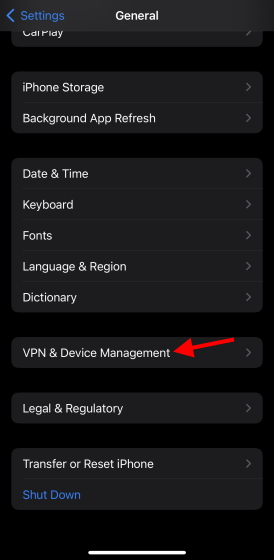
3. คุณจะเห็น Apple ID ของคุณภายใต้ส่วนที่เรียกว่า “แอปสำหรับนักพัฒนา“ แตะหนึ่งครั้งเพื่อเปิด จากนั้นแตะปุ่ม’เชื่อถือ‘แล้วแตะอีกครั้งในข้อความยืนยันที่ปรากฏขึ้น
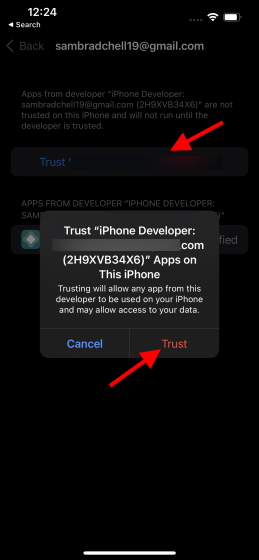
และคุณทำเสร็จแล้ว ตอนนี้คุณสามารถเปิด AltStore และเรียกดูแอพทั้งหมดที่มีอยู่ในไซด์โหลดบน iPhone ของคุณ ในขณะที่การเลือกแอปมีน้อยในขณะนี้ มีแอปที่มีประโยชน์ เช่น Delta (ซึ่งช่วยให้คุณจำลองระบบเกมต่างๆ เช่น Nintendo 64) และ คลิป (ซึ่งบันทึกประวัติคลิปบอร์ดของคุณ ) พร้อมให้บริการบนเครื่องบิน นอกจากนี้ คุณยังสามารถนำเข้าและไซด์โหลดไฟล์ IPA ที่กำหนดเองบนอุปกรณ์ iOS ของคุณได้ดังรายละเอียดในส่วนด้านล่าง
วิธีโหลดแอปบน iPhone ของคุณโดยใช้ AltStore
หมายเหตุ: วิธีนี้ใช้ Apple ID ที่ไม่ใช่ของนักพัฒนา ดังนั้น คุณสามารถไซด์โหลดไฟล์ IPA ที่แตกต่างกันได้สูงสุดสามไฟล์บน iOS ของคุณในเวลาเดียวกัน นอกจากนี้ ตรวจสอบให้แน่ใจว่าอุปกรณ์ iOS และพีซีของคุณเชื่อมต่อกับเครือข่าย Wi-Fi เดียวกันก่อนดำเนินการต่อ เรายังแนะนำให้คุณดาวน์โหลดไฟล์ IPA จากแหล่งที่เชื่อถือได้เพื่อให้ iPhone ของคุณได้รับการปกป้องจากมัลแวร์และไวรัส
หากคุณชอบ AltStore แต่ไม่ประทับใจกับการเลือกแอป ข้อเสนอนี้เหมาะสำหรับคุณ ผู้ใช้ที่มองหาวิธีง่ายๆ ในการไซด์โหลดไฟล์ IPA ที่กำหนดเองบน iPhone อุปกรณ์ สามารถใช้ AltStore เพื่อจุดประสงค์นี้ได้ ดังนั้น ดาวน์โหลดไฟล์ IPA ของแอพที่คุณต้องการไซด์โหลดบนอุปกรณ์ของคุณและทำตามขั้นตอนด้านล่าง
1. เปิด AltStore บน iPhone ของคุณ
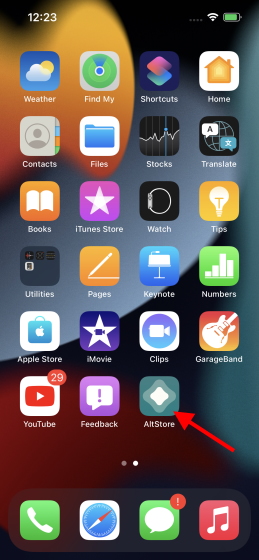
2. ย้ายไปที่แท็บ”แอปของฉัน“จากแถบนำทางด้านล่าง
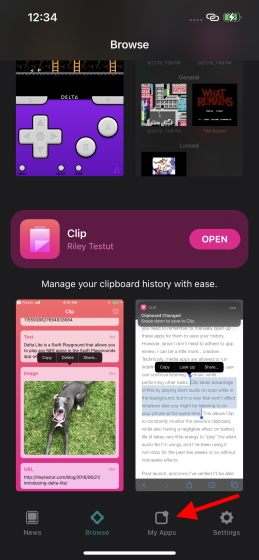
3. จากนั้น แตะปุ่ม “+” ที่ด้านบนซ้ายของแอป จะเปิดไดเรกทอรีไฟล์บนอุปกรณ์ iOS ของคุณ
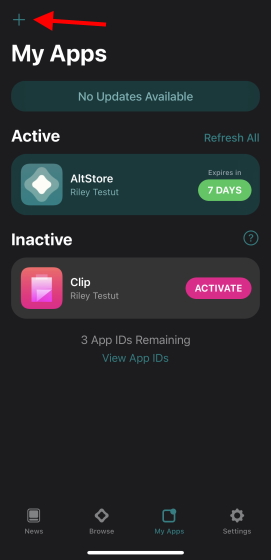
4. ย้ายไปที่โฟลเดอร์ “ดาวน์โหลด” แล้วแตะไฟล์ IPA ของแอปที่คุณดาวน์โหลด คุณจะย้ายกลับไปที่ AltStore ซึ่งคุณจะสามารถดูความคืบหน้าในการติดตั้งในรูปแบบของแถบสีฟ้าบาง ๆ ใต้หัวข้อ”แอปของฉัน”
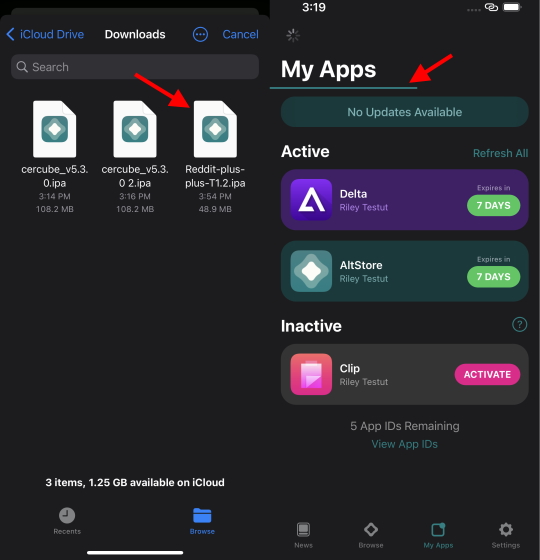
รอให้การติดตั้งแอปเสร็จสิ้น เท่านี้คุณก็เสร็จเรียบร้อย ตอนนี้คุณสามารถเปิดแอพไซด์โหลดบน iPhone และใช้งานได้โดยไม่ต้องกังวล คุณสามารถทำซ้ำขั้นตอนเดียวกันกับแอพอื่น ๆ ได้ตามที่คุณต้องการ นอกจากนี้ ตามที่กล่าวไว้ข้างต้น คุณสามารถไซด์โหลดได้เพียง สามแอปพร้อมกัน สำหรับบัญชี Apple มาตรฐานเท่านั้น นั่นเป็นเพราะนโยบายของ Apple ดังนั้นจงระวังให้ดี เจ้าของบัญชีนักพัฒนาของ Apple มีตัวเลือกในการไซด์โหลดแอพจำนวนหนึ่งบน iPhone ของพวกเขา คุณจะต้องใช้เงิน $99/ปี เพื่อลงทะเบียน Apple ID ของคุณสำหรับบัญชีนักพัฒนา
นอกจากนี้ อย่าลืมเชื่อมต่อพีซีและ iPhone ของคุณกับเครือข่าย Wi-Fi เดียวกัน จะทำให้แน่ใจว่าแอพไซด์โหลดของคุณได้รับการรีเฟรชอย่างสม่ำเสมอและยังคงใช้งานได้ คุณยังสามารถใช้ปุ่ม”รีเฟรชทั้งหมด”ใน AltStore เพื่อบังคับการอัปเดตด้วยตนเองดังที่แสดงด้านล่าง
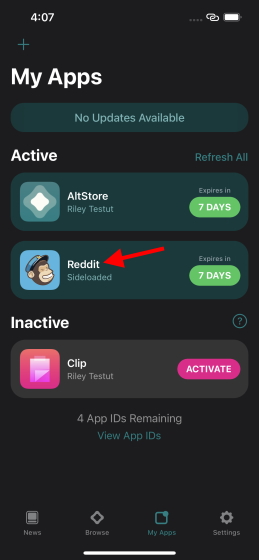
แอปไซด์โหลดอย่างง่ายดายบน iPhone ของคุณ
เราหวังว่าคู่มือนี้จะเป็นประโยชน์ในการสอนวิธีไซด์โหลดแอปบน iPhone ของคุณอย่างง่ายดาย หากคุณเบื่อกับการพูดคุยเกี่ยวกับแอปนี้ ลองใช้วิธีง่ายๆ ในตอนนี้ และดูเกมออฟไลน์ที่ดีที่สุดเหล่านี้สำหรับ iPhone เพื่อการผ่อนคลาย นอกจากนี้ คุณยังสามารถตรวจสอบแอป iPhone ที่ดีที่สุดที่ทีมเขียนในทีมของเราใช้ เพื่อคงประสิทธิผลหรือเพื่อกิจกรรมยามว่าง คุณวางแผนที่จะไซด์โหลดแอพใดบน iPad หรือ iPhone ของคุณ? แจ้งให้เราทราบในความคิดเห็นด้านล่าง!
1 ความคิดเห็น
ในโลกของปัญหาการขาดแคลนซิลิกอนและการขาดแคลน CPU และ GPUs หลายคนกำลังมองหาพื้นที่แล็ปท็อปเพื่อจัดหาอุปกรณ์ทดแทนเดสก์ท็อปพีซี Lenovo Legion 7 ตั้งเป้าที่จะเป็นหนึ่งในอุปกรณ์ดังกล่าว โดยบรรจุหูฟังเกมมิ่งที่เร็วที่สุด […]
มีชุดหูฟังสำหรับเล่นเกมที่น่าทึ่งมากมายออกสู่ตลาด และในราคาที่หลากหลาย อย่างไรก็ตาม การเลือกชุดหูฟังสำหรับเล่นเกมที่มั่นคงนั้นไม่ใช่เรื่องง่าย อันที่จริง คุณอาจอ่านเกี่ยวกับ […]
Apple Watch เป็นมาตรฐานที่ดีมาช้านานสำหรับสมาร์ทวอทช์ ซึ่งทำให้ผู้ใช้ต้องตะลึงกับฟีเจอร์ติดตามสุขภาพและคลังแอปที่มีประสิทธิภาพ ในทางกลับกัน ระบบนิเวศของนาฬิกาอัจฉริยะของ Android กำลังลดน้อยลงด้วยข้อเสนอที่น่าเบื่อและไม่มีผู้ซื้อ Samsung มี […]